Qué hacer cuando no funciona Google Play Store
Google Play Store es la fuente de tus aplicaciones, juegos, y mucho más de tu dispositivo móvil Android. Algunas veces, es posible que intentes abrirlo, para sólo encontrarte con errores de Google Play Store, o puede que no recibas ningún error. Si esto sucede, es tiempo de solucionar el problema de Google Play Store No Funciona.
Nota: Los pasos para solución en este artículo aplican a los smartphones y tabletas con Android 7.0 (nougat) y más recientes. Algunos pasos pueden variar dependiendo en el modelo de tu dispositivo Android.
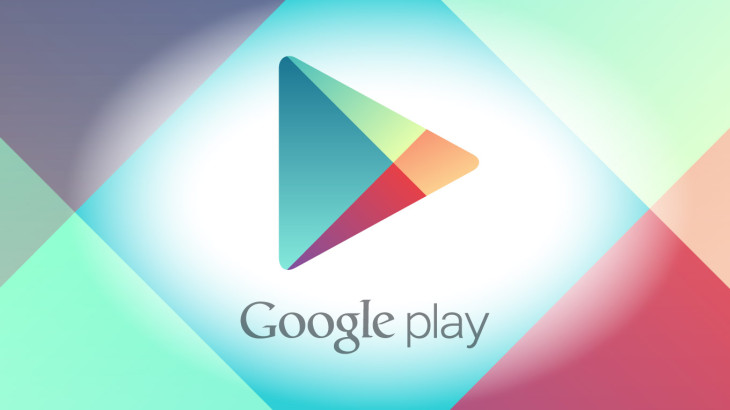
Causas del problema de Google Play Store No Funciona
¿Estás teniendo problemas para descargar aplicaciones? ¿Tu Google Play Store falla? La aplicación puede que no funcione debido a una amplia variedad de razones. Por ejemplo, puede que sea tu conexión de internet o simplemente fallas dentro de la aplicación. Las razones varían dependiendo del problema subyacente.
Antes de que hagas cualquier otra cosa, puedes resolver potencialmente cualquier problema con tu dispositivo Android, incluyendo problemas de Google Play Store al reiniciar tu dispositivo. Reiniciarlo puede ayudar a tu dispositivo a resetearse por sí solo y potencialmente arreglar cualquier error o falla dentro de la app de Google Play Store.
Cómo Arreglar Google Play Store Cuando no Funciona
Si el reiniciarlo no resolvió el problema, es tiempo de seguir buscando la solución.
1. Verifica que el problema de Google Play Store sea por parte tuya. Puedes verificar el estado del Google Play Store al usar servicios como Downdetector. Si un problema actual con Google Play ha sido reportado, tendrás que esperar.
2. Forzar Google Play Store para que se detenga. Algunas veces, tu aplicación puede que solo necesite que se le mande a tomar un descanso. Puedes forzar tu aplicación a que se detenga como una forma de resetearlo en tu dispositivo, luego, intenta abrir Google Play de nuevo.
3. Verifica tu la conexión de internet y datos móviles. Para que Google Play Store funciona de forma apropiada, debes de tener una conexión de internet sólida o datos móviles.
Nota: Intenta ponerlo en Modo Avión y después quitarlo para ayudar a resetear la conexión.
4. Deshabilita y habilita los ajustes de fecha y hora. Tu dispositivo Android usa la fecha y hora mientras que ejecuta Google Play. Si no funciona, puede que eso es lo que está causando los problemas subyacentes de la aplicación. Para hacerlo, dirígete a Ajustes > Sistema > Fecha y Hora. Si está habilitada Fecha y hora automática, deshabilítalo y vuélvelo a habilitar de nuevo.
5. Actualiza los servicios de Google Play. EL Play Store puede que no funcione adecuadamente si los Servicios de Google Play no están actualizados. A pesar de que sea una aplicación de fondo, es esencial para descargar y actualizar tus aplicaciones y contenidos.
6. Limpia la memoria caché y los datos de Google Play Store. Limpiar la memoria caché y los datos de una aplicación ayuda a empezar otra vez y algunas veces eliminará un error invisible. Para serlo, dirígete a Ajustes > Aplicaciones y notificaciones > Ver todas las aplicaciones, luego presiona Google Play Store. Desde ahí, presiona Almacenamiento > Limpiar Caché > Limpiar datos.
Nota: En vez de "Aplicaciones y notificaciones" puede que veas "Aplicaciones" o "Administrador de aplicaciones".
7. Desinstala las actualizaciones de Google Play Store. Debido a que no puedes eliminar y volver a instalar la aplicación de Google Play Store, puedes desinstalar las actualizaciones, lo cual llevará de vuelta tu aplicación a la versión previa. Esto puede quitar los errores en la actualización actual.
Nota: Recuerda reiniciar tu dispositivo después de que desinstales las actualizaciones. Una vez que vuelva a encender tu dispositivo, Google Play se actualizará a la versión más reciente. Luego, puedes intentar usar Google Play de nuevo.
8. Verifica la lista de aplicaciones deshabilitadas. SI tienes otra aplicación deshabilitada que esté interfiriendo con Google Play, esto puede causar problemas con tu aplicación. Para encontrar tus aplicaciones deshabilitadas, dirígete a Ajustes > Aplicaciones. Si hay algo deshabilitado, solo presiona la aplicación, habilítalo, luego intenta usar Google Play de nuevo.
Nota: Mientras estés aquí, asegúrate de que estén habilitados Descargas o Administrador de descargas. Si no lo están, es probable que tendrás problema en descargar aplicaciones desde Google Play.
9. Quita tu cuenta de Google desde tu dispositivo. Puedes quitar tu cuenta de Google y volver a agregarlo para ver si existe un problema subyacente con la información de tu cuenta.
Advertencia: No podrás acceder Google Play u otros servicios como Google Play Music hasta que vuelvas a agregar tu cuenta. Verifica que sepas la información de tu cuenta antes de tomar este paso.
10. Realiza un restablecimiento de fábrica. Si todo lo demás falla, puedes resetear tu dispositivo Android de vuelta a ajustes de fábricas.
Advertencia: Sólo realiza un restablecimiento de fábrica como último recurso. Perderás todos tus datos u otro contenido descargado, así que asegúrate de realizar una copia de seguridad antes de seguir con un reseteo.
Artículos Relacionados























